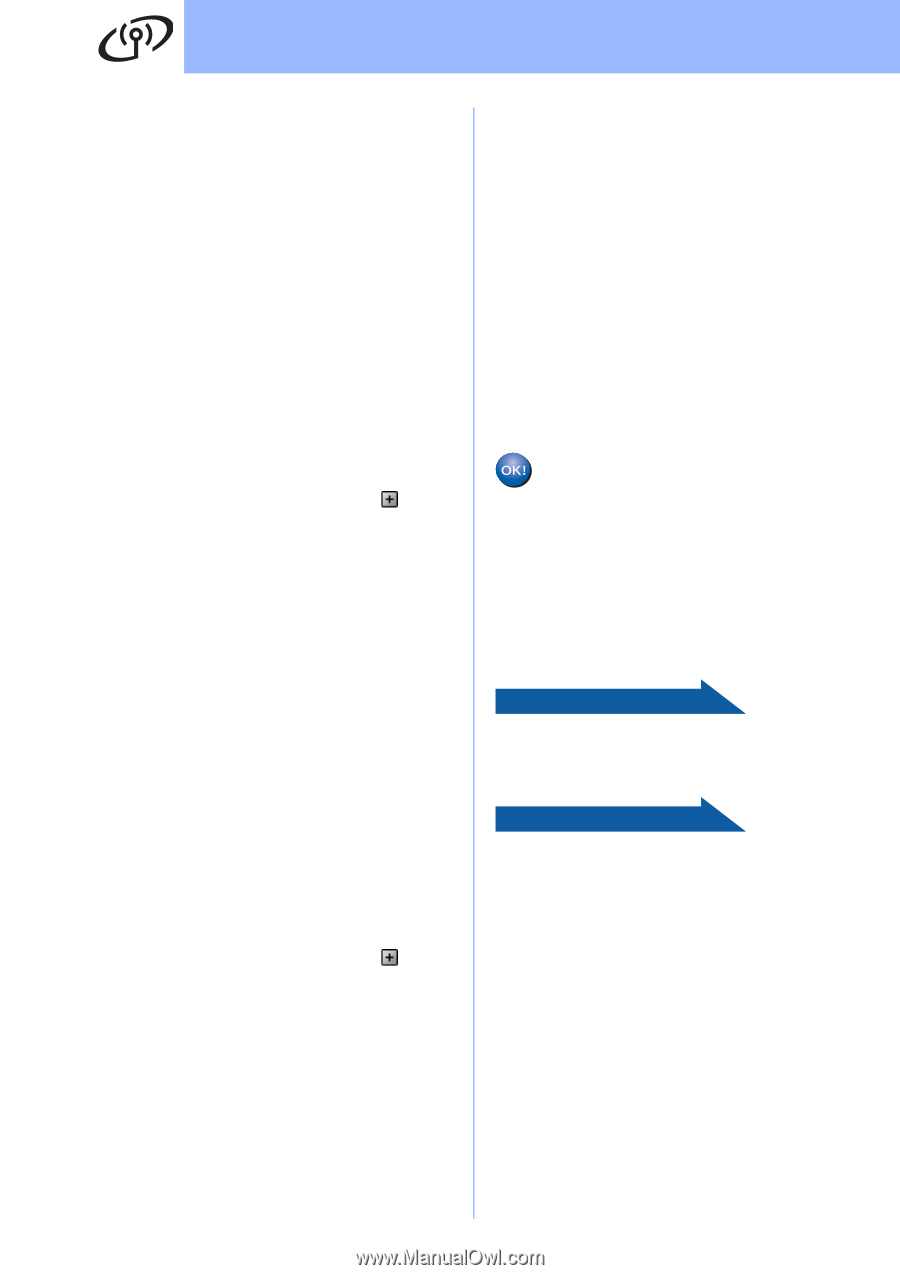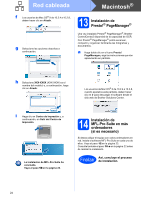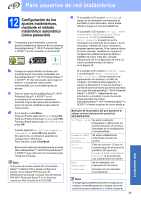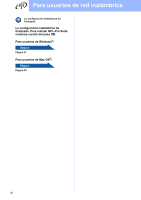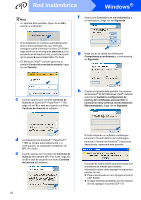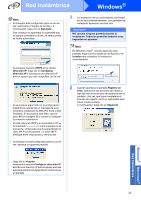Brother International DCP 585CW Quick Setup Guide - Spanish - Page 28
Para instalar MFL-Pro Suite, continúe a, partir del paso, Para usuarios de Windows, Vaya
 |
UPC - 012502620464
View all Brother International DCP 585CW manuals
Add to My Manuals
Save this manual to your list of manuals |
Page 28 highlights
Para usuarios de red inalámbrica g Pulse a o b para seleccionar el número clave apropiado y pulse OK. Introduzca la clave WEP anotada en el paso 11 de la página 26 mediante los botones a, b para seleccionar cada letra o número. Puede utilizar los botones d y c para mover el cursor hacia la izquierda y la derecha. Por ejemplo, para introducir la letra a, pulse el botón a una vez. Para introducir el número 3, mantenga pulsado el botón a hasta que aparezca. Las letras aparecen en este orden: minúsculas, mayúsculas, números y finalmente caracteres especiales. (Para obtener más información, consulte Introducción de texto para ajustes inalámbricos en la página 42). Pulse OK cuando haya introducido todos los caracteres y, a continuación, pulse en Sí para aplicar la configuración. Vaya al paso i. h Pulse a o b para seleccionar TKIP o AES en Tipo Encripción? y pulse OK. Introduzca la contraseña WPA/WPA2-PSK anotada en el paso 11 de la página 26 mediante los botones a, b para seleccionar cada letra o número. Puede utilizar los botones d y c para mover el cursor hacia la izquierda y la derecha. Por ejemplo, para introducir la letra a, pulse el botón a una vez. Para introducir el número 3, mantenga pulsado el botón a hasta que aparezca. Las letras aparecen en este orden: minúsculas, mayúsculas, números y finalmente caracteres especiales. (Para obtener más información, consulte Introducción de texto para ajustes inalámbricos en la página 42). Pulse OK cuando haya introducido todos los caracteres y, a continuación, pulse en Sí para aplicar la configuración. Vaya al paso i. i El equipo intentará conectarse a la red inalámbrica utilizando la información especificada. Si se realiza correctamente, aparecerá Conectada durante un momento en la pantalla LCD. Si el equipo no se conecta correctamente a la red, compruebe la configuración de red recopilada en el paso 11 de la página 26, a continuación, repita los pasos de a a h para asegurarse de que ha especificado la información correcta. Si el punto de acceso no tiene habilitado DHCP, tendrá que configurar manualmente la dirección IP, la máscara de subred y la puerta de acceso del equipo que se adapte a la red. Consulte la Guía del usuario en Red para obtener detalles. La configuración inalámbrica ha concluido. Un indicador de cuatro niveles en la parte inferior de la pantalla LCD del equipo mostrará la fuerza de señal inalámbrica del punto de acceso o enrutador. Para instalar MFL-Pro Suite, continúe a partir del paso 13. Para usuarios de Windows®: Vaya a Página 31 Para usuarios de Mac OS®: Vaya a Página 35 28